Získejte kontrolu nad svým pracovním dnem pomocí LeechBlock

Stává se to všem, posadíte se a začnetepsaní e-mailu svému šéfovi, když si všimnete zprávy od spolupracovníka odkazující na vtipné ninja kočičí video nebo komiks. Než to zjistíte, sledovali jste první a přesunuli se na dalších šest, což je 2 hodiny, což měl být pracovní čas. Řešení?? LeechBlock!
Nainstalujte LeechBlock pro Firefox
1. Návštěva oficiální stránka doplňku Mozilly pro LeechBlock a Klikněte na Přidat do Firefoxu.
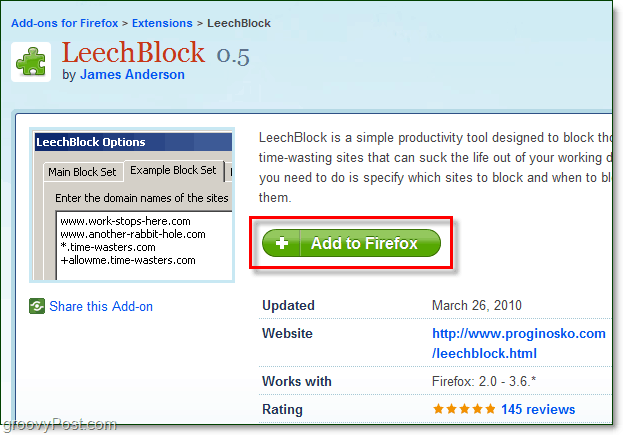
2. Měla by se objevit vyskakovací okno instalace softwaru. Jakmile bude k dispozici, Klikněte na Nainstalovat nyní.
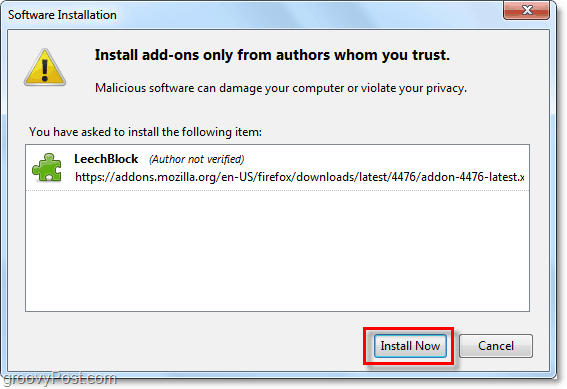
3. Po dokončení instalace budete muset Restartujte Firefox před použitím LeechBlock.
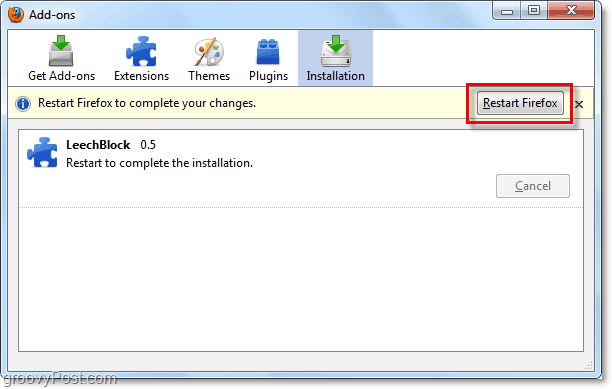
Jak nakonfigurovat a používat LeechBlock
4. Po dokončení instalace a restartování Firefoxu se v položce objeví nová možnost LeechBlock Nástroje rozbalovací nabídka. První místo, kam jít, je LeechBlock> Možnosti.
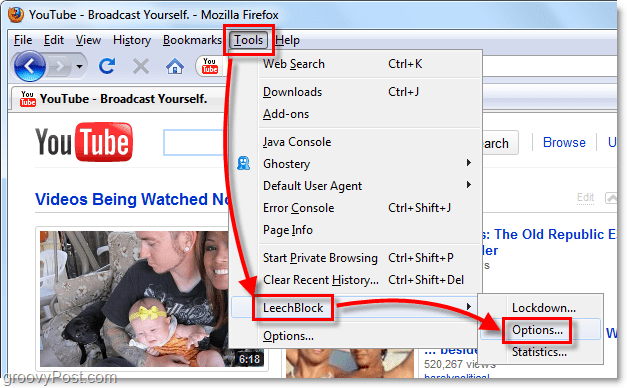
5. V nabídce možností LeechBlock udělá něco opatrného a dostane vás přesně tam, kde musíte začít s nastavením. V části Bloková sada 1> Co zablokovat zadejte název této sady webů. Rád pojmenovávám své sady podle typu média, které každý web obsahuje, takže v tomto příkladu jsem to nazval Video weby. Nyní ve větším textovém poli níže začněte psát adresy webových stránek. Určitě lis Vstoupit po každém webu, protože musí být každý na své vlastní lince. Protože jsem tuto sadu nazval Video weby, Uvedl jsem seznam webů jako YouTube, Megavideo, Veoh atd. Jakmile dokončíte výpis těchto typů webů, Klikněte na další.
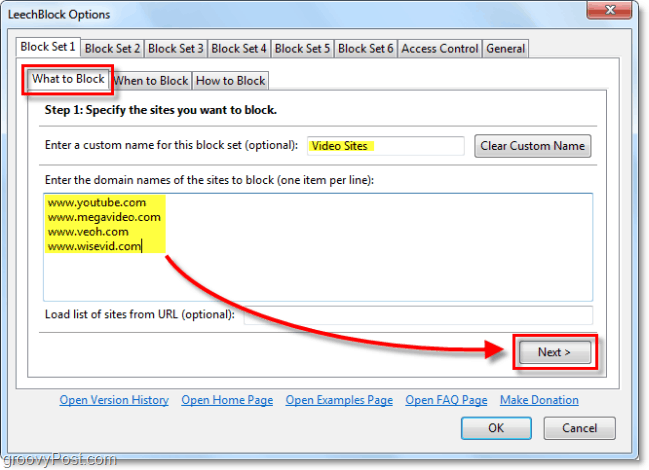
6. Na další kartě si vyberete Kdy blokovat. Tato část může být trochu složitější, ale v zásadě existují čtyři možnosti.
- A. Zadejte denní dobu, kdy chcete webové stránky zcela zablokovat
- B. Nastavte časový limit, jak dlouho jsou tyto weby v provozu
- C. Nastavte rozsah hodin během dne, kdy budou webové stránky časově omezené
- D. Blokujte tyto webové stránky na určené hodiny dne a poté na ně časový limit
Pro mě je varianta C nejlepší. Na níže uvedeném snímku obrazovky jsem nastavil možnosti pro pracovní počítač tak, aby v průběhu pracovního týdne byly tyto weby omezeny na 15 minut používání za každé 2 hodiny, které uplynou. Tento scénář mi poskytne dostatek času na sledování zpravodajství nebo instruktážního videa, ale nedovolí mi ztrácet čas lolcaty a jinými nesmysly.
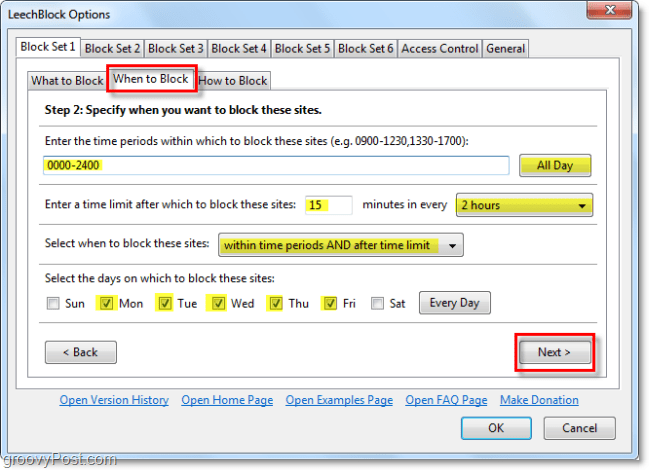
7. Na poslední kartě si vyberete Jak blokovat. V horním poli Typ v webová adresa na které chcete být přesměrováni kdykolinavštivte stránky ze seznamu blokovaných bloků během omezených hodin nebo po vypršení časového limitu. Pro mě to nebylo nic důležitého, přesměroval jsem všechny své prohlížeče, abych šel přímo na https://www.groovypost.com. :)
Níže jsou čtyři zaškrtávací políčka. Ve výchozím nastavení byste měli Šek Po zadání časového období nebo překročení časového limitu aktivně blokujte stránky na těchto webech a také Šek Počítejte čas strávený na těchto webech, pouze pokud je aktivní karta prohlížeče. Další dvě prostřední políčka budete musetrozhodněte se sami, co funguje nejlépe, ale pokud si je zkontrolujete, nebudete moci upravit nastavení LeechBlock, dokud již nebudete v zablokovaném časovém rámci, takže buďte opatrní.
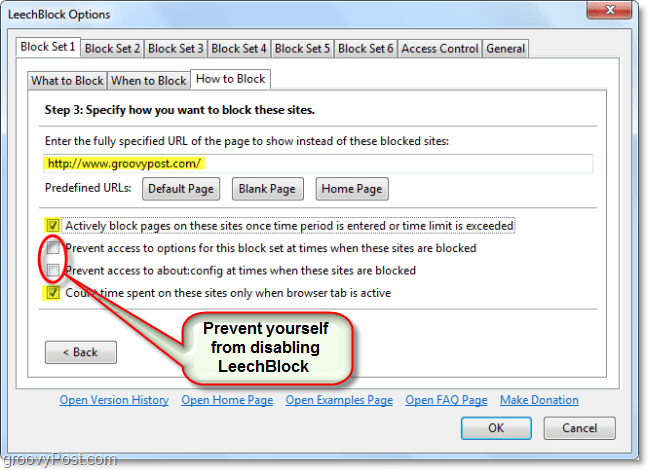
8. Předpokládejme, že pracujete ojediněle a nechcete nastavit předdefinovanou dobu, po kterou budou weby omezené. V tomto případě můžete použít funkci uzamčení LeechBlock. Nejprve nastavte svůj seznam webových stránek v nabídce možností, ale zanechat, opustit the Kdy blokovat tab prázdný. Dále z Firefoxu Klikněte na Nástroje> LeechBlock> Lockdown.
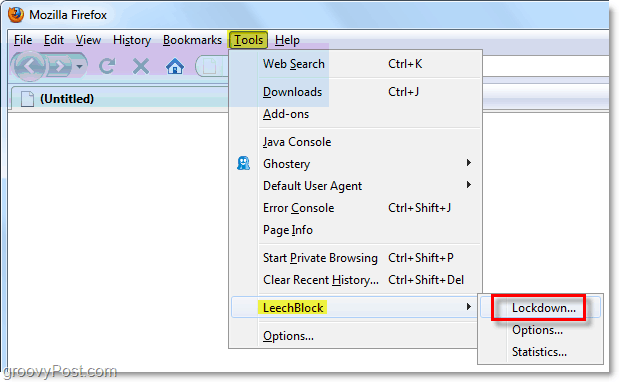
9. V rozbalovací nabídce Lockdown Vybrat an množství času chcete, aby byla každá sada webů uzamčena. Uzamčení začíná druhou vteřinou lis OK takže se ujistěte, že jste dokončili vše, co musíte dokončit dříve Kliknutím to. V mém příkladu blokuji tři různé sady webů na 3 hodiny, počínaje nyní!
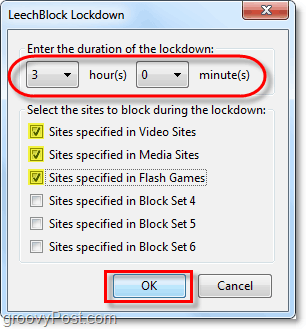
Celkově je LeechBlock nástrojem, který šetří čas a nabízí více možností přizpůsobení a funkcí než jakýkoli jiný nástroj, který šetří čas.
Jedinou nevýhodou LeechBlocku je, že jek dispozici pouze pro Firefox, takže pokud jste jako já a máte nainstalováno více prohlížečů, budete si muset pořádně vyzkoušet slušnou vůli.









Zanechat komentář